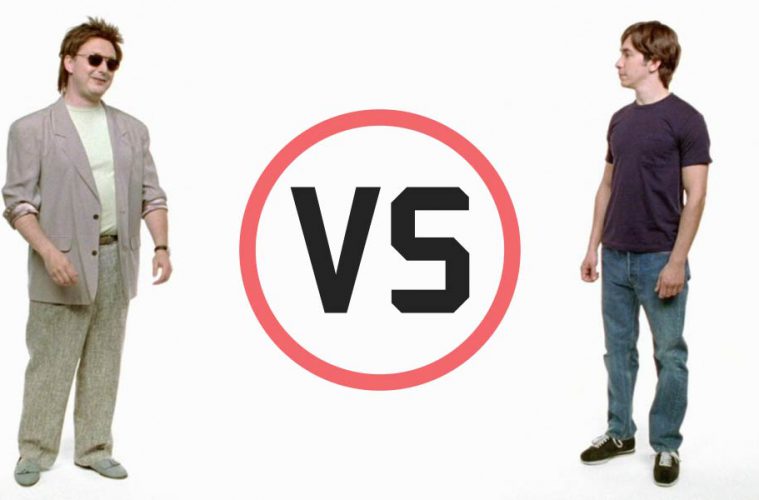Esse artigo é uma tradução livre do post original Mac vs PC for MoGraph | Part 2: What to buy vinculado pelo School of Motion em 18 de janeiro de 2017, e escrito por Billy Chitkin.
Você está pronto para migrar?
Caso tenha perdido a primeira parte desse artigo, é bom dar uma lida antes de seguir viagem aqui.
Então talvez você esteja pronto para migrar pro PC, ou quem sabe esteja apenas considerando a ideia, mas quer dar uma checada em algumas opções. Nessa parte de nossa série Mac vs. PC para Motion Design, vamos mostrar algumas opções sólidas para todos os gostos e orçamentos. Passaremos preços, especificações e algumas dicas de como computadores funcionam em geral. Quando esse artigo terminar, você estará munido com o conhecimento necessário para comprar a máquina certa.
Falemos sobre as entranhas do computador
Se você é um entendido em PCs, pode pular essa parte que é puramente explicativa sobre o que faz de um computador ser o que é. Antes de começar a procurar peças para comprar, é bom saber para que cada uma delas serve, pois assim podemos escolher de maneira sábia. E mesmo que você continue a usar Macs, é sempre bom entender o quê exatamente acontece dentro de sua máquina.
CPU (Central Processing Unit)
A CPU – Processador – é o cérebro do sistema onde todos os números são processados quando clicamos em “render”; geralmente é o componente mais importante. Sua CPU é dividida em múltiplos núcleos, e cada um deles age como outro pequeno cérebro que lida com processos. Em teoria, quanto mais núcleos um Processador possui, mais rápido ele calcula a informação. Na realidade, isso é bom para softwares como Cinema 4D, mas não faz muita diferença – pra não dizer nenhuma – quando o assunto é After Effects. Para o AE, o que importa é a velocidade de clock de cada núcleo, que é medida em Gigahertz (GHz). Ou seja, um número alto de GHz significa uma velocidade de clock maior e CPU mais rápida.
RAM (Ramdom Access Memory)
A RAM, comumente chamada de Memória, é onde a informação é guardada temporariamente até que o computador não precise mais. Este armazenamento de curto prazo permite que o computador pegue rapidamente bits de informações que ele precisa no futuro imediato, sem ter que ir cavando através de sua unidade de armazenamento.
Como um MoGrapher, a pequena barra de visualização verde em sua linha de tempo do After Effects é onde você provavelmente sentirá o efeito de quanta RAM tem.

Todas as imagens via School of Motion
Mais memória permite que você visualize mais coisas, mantenha vários programas abertos ao mesmo tempo e mantenha 84 guias do Chrome ativas, se esse for seu estilo. A freqüência é o quão rápida a nossa memória é, e para nossos propósitos geralmente não é necessário ser mais rápido do que a memória padrão.
HDDs e SSDs
Existem muitos tipos de drives hoje em dia, as opções mais comuns são Hard Disk Drives (“HDD”) e Solid State Drives (“SSD”) também conhecido como “Flash Storage” no Universo Apple.
Discos rígidos existem há muito tempo. Eles vêm em maiores capacidades do que SSD e custam menos. Como um MoGrapher, seus arquivos de projeto podem ficar muito grandes. Estamos falando de Gigabytes de dados, por isso um HDD geralmente é onde se armazena seus recursos do projeto.
As unidades de estado sólido são muito mais rápidas, você vai querer colocar seu sistema operacional e quaisquer programas que instalar em um desses. Além disso, ter seu cache de desempenho global aqui, melhorará o desempenho de visualização de disco no After Effects, que é representado pela barra azul na linha de tempo. Se você tem uma grande unidade de estado sólido com muito espaço, colocar os ativos do seu projeto atual lá pode impulsionar o desempenho também.
Combo/Hybrid Drives, ou Fusion Drives como Apple os chama, são um SSD menor e HDD maior em um pacote completo. Eles oferecem um desempenho ligeiramente melhor do que um disco rígido, mas não são tão rápidos quanto um SSD completo.
Placas Gráficas
A placa gráfica, também conhecida como placa de vídeo ou “GPU”, é responsável por exibir o que você vê no seu monitor. Uma placa gráfica é construída como um computador em miniatura, tendo a sua própria memória dedicada. GPUs também têm núcleos como uma CPU, só que são centenas ou milhares. E assim como sua CPU, mais núcleos significa processamento mais rápido. Além disso, ter mais memória dedicada em sua GPU, aumentará seu desempenho.
Se sua máquina não tiver uma placa gráfica dedicada, a CPU terá seus próprios gráficos integrados, mas são geralmente o mínimo para o sistema e raramente aumentará seu desempenho. Conforme mencionado na Parte 1, a placa gráfica está se tornando mais relevante para nós, usuários do After Effects, à medida que a Adobe atualiza mais efeitos e ferramentas acelerados via GPU.
Talvez você esteja curioso sobre GPUs, porque já ouviu falar que os GPU Renderers como Octane, podem utilizar várias GPUs simultaneamente para lhe dar um desempenho insano. Isso é definitivamente verdade, e se você usa muito Cinema 4D com renderizador via GPU, pode parar de hesitar na decisão Mac vs PC. Para você, um PC é obrigatório, pois a seleção de GPUs para PCs deixam os Macs no chão, e o driver de suporte e opções de expansão em um PC são muito superiores.
Escolhendo as máquinas | As modestas
Se você não tem um monte de dinheiro para um novo sistema este é o lugar onde você vai querer começar. Com essas máquinas, pode-se obter algum desempenho sólido para projetos leves-médios do AE.
Com um orçamento de cerca de US$1000, eis o que se pode comprar
Se esta é sua faixa de orçamento, o PC é o vencedor. Você pode obter um Dell XPS Tower pré-construído que tem pontuação Cinebench mais de duas vezes maior do que do iMac “21.5. Isso é uma enorme diferença no poder de computação. Você também terá RAM mais rápida, um disco rígido mais rápido e uma melhor GPU. Ainda pagará menos, mesmo depois de adicionar o monitor.
Se quiser colocar algo extra e um pouco mais de dinheiro, conheça a DIY. Aqui o processador é ligeiramente mais rápido e a RAM dobra. Você pode obter a lista de peças para esta compilação aqui.
Escolhendo as máquinas | As intermediárias
Estas máquinas têm melhor custo-benefício, e permitem trabalhar com projetos pesados de After Effects (e definitivamente lidar com Cinema 4D).
Com um orçamento de cerca de US$1500 – US$1800, eis o que se pode comprar
É aqui que nós começamos a ver o quanto vale seu dinheiro. Desta vez, estamos quase duplicando nossa pontuação Cinebench com o Gamer Infinity 8000, se você compará-lo ao iMac Retina 4K. Temos também o dobro da RAM, mais do dobro do armazenamento, e uma GPU excelente. Mesmo com monitor incluso, a vantagem é clara.
Além dela, temos outra DIY poderosa. Você receberá uma CPU que aniquila o iMac com o dobro da pontuação Cinebench, 32GB de RAM, e mais do dobro de armazenamento. Você pode encontrar a lista de peças para esta compilação aqui.
Escolhendo as máquinas | As avançadas
Se você tem o dinheiro para ele, estas máquinas darão uma grande quantidade de poder para seu dinheiro. Eles lidarão com alguns dos maiores trabalhos que você pode jogar com facilidade.
Com um orçamento de cerca de US$3000, eis o que se pode comprar
Aqui temos algumas das nossas melhores máquinas, mas que são realmente caras. Mais uma vez, o Digital Storm Apollo engole o iMac Retina 5K de 27″ com uma pontuação Cinebench 400 pontos mais altos. Você também obterá RAM mais rápida e uma GPU melhor do que a do iMac.
Já o DIY tem 600 pontos mais elevados do que o iMac no Cinebench, e vem com o dobro da RAM, uma GPU melhor e mais armazenamento. Se você está disposto a montar seu próprio computador, essa máquina é a vencedora nessa categoria. Você pode encontrar a lista de peças para esta compilação aqui.
Monitores
Nós mencionamos antes que se você pegar um PC terá de comprar um monitor à parte. Aqui estão nossas recomendações para orçamentos de todos os tamanhos.
Qualquer um desses é ótimo, não importa seu orçamento. Aqui estão os links para que você possa conferi-los:
Dell SE2116H
Dell P2416D
Dell Ultra HD 4K P2715Q
Notebooks
E se você não quiser estar acorrentado ao seu desktop o tempo todo? Sabemos que os MacBooks são leves, por isso nos certificamos de selecionar laptops que não pesem como pedras na mochila.
O laptop ASUS ROG é melhor que o MacBook Pro de 13,3″ em quase todas as categorias aqui. Você pode notar que a velocidade de clock do processador no PC é menor (2,6 GHz vs 2,7 GHz) em comparação com o Mac. Embora isso seja verdade, o PC tem uma nova CPU (i7 vs i5), bem como mais núcleos. O resultado líquido é que mesmo em After Effects, você terá um melhor desempenho, e no Cinema 4D você terá muito mais.
O sistema ASUS também possui uma GPU muito mais poderosa e o dobro de RAM. Como um bônus adicional, você não precisará se preocupar em transportar um disco rígido externo para quando o MacBook Pro ficar sem espaço na unidade.
Aqui os notebooks ficam menos móveis, mas o Razer Blade pode não ser melhor em especificações de CPU do que o MacBook Pro de 15,4 “, mas vem com o dobro da capacidade de armazenamento e uma GPU melhor. Não precisa comprar dongles, suporta USB-C, USB 3.0 , HDMI, e tem entrada de fone de ouvido, juntamente com Bluetooth.
Hackintosh
Se a palavra “Hackintosh” soa estranha para você, isso é porque a ideia de confiar em um PC Frankenstein com macOS instalado é muito estranha.
Entretanto, algumas almas bravas querem construir seus próprios sistemas DIY Mac usando peças específicas de PC. Nós não entraremos nesse nível de feitiçaria, mas se você estiver interessado, este site irá guiá-lo através do que você precisa saber.
Desenvoltura das máquinas apresentadas
Vamos dar uma olhada rápida em todos os PCs que comparamos neste artigo, e para ter uma boa ideia colocamos o MacPro na jogada (que é o Mac mais rápido/mais caro). Os sistemas mais lentos estão na parte inferior e os mais rápidos na parte superior. O comprimento da barra indica o preço.
Pois é, Apple
É fácil ver que mesmo as opções de PC mais lentas vencem as opções de Mac em velocidade e, claro, são mais baratas! No high-end, fica ainda pior com o sistema de US$ 3000 DIY custando metade do Mac mais rápido e ainda bate na pontuação Cinebench!
Quer ver algo ainda mais louco? Usamos um pouco de matemática para descobrir o quanto cada ponto Cinebench está custando nas diferentes máquinas. Se você pode obter o mesma pontuação Cinebench, por menos dinheiro é melhor, né?
Neste gráfico, as máquinas mais rápidas ainda estão no topo, mas o comprimento da barra representa o quanto você está gastando para cada ponto Cinebench. As barras mais curtas significam mais grana no bolso.
Os PCs estão entregando pelo menos o dobro do poder por dólar se comparados aos Macs. O PC de US$ 3000 DIY é mais rápido do que o MacPro 12-Core, que custa quase três vezes mais com especificações parecidas! Nos laptops, os Macs seguram um pouco melhor, mas ainda estão perdendo para o Razer Blade QHD, que também possui uma GPU mais poderosa.
No fundo do coração, todos sabem que o PC é uma máquina mais rápida e menos cara, mas nos agarramos à esperança de que a Apple nos dará uma máquina que possa competir com as opções de PC. Os anos passaram, e agora discutir com os dados que se tem é estupidez. Olhando para esses gráficos, não há dúvida… Se você se preocupa com o desempenho no trabalho, PCs são a opção óbvia.
Considerações finais
Este é apenas um guia para você começar. Mostramos que existe abundância de computadores para escolher, e um monte de especificações para olhar. Agora você está pronto para pegar sua nova máquina e, seja qual for, você decide!
Na próxima parte do artigo, daremos uma olhada no que se pode esperar quando se faz a mudança para o PC. Abordaremos tudo, desde aplicativos úteis para facilitar a transição a como evitar algumas armadilhas do PC.
Fiquem ligados!
Fonte: School of Motion | Traduzido do original Mac vs PC for MoGraph | Part 2: What to buy